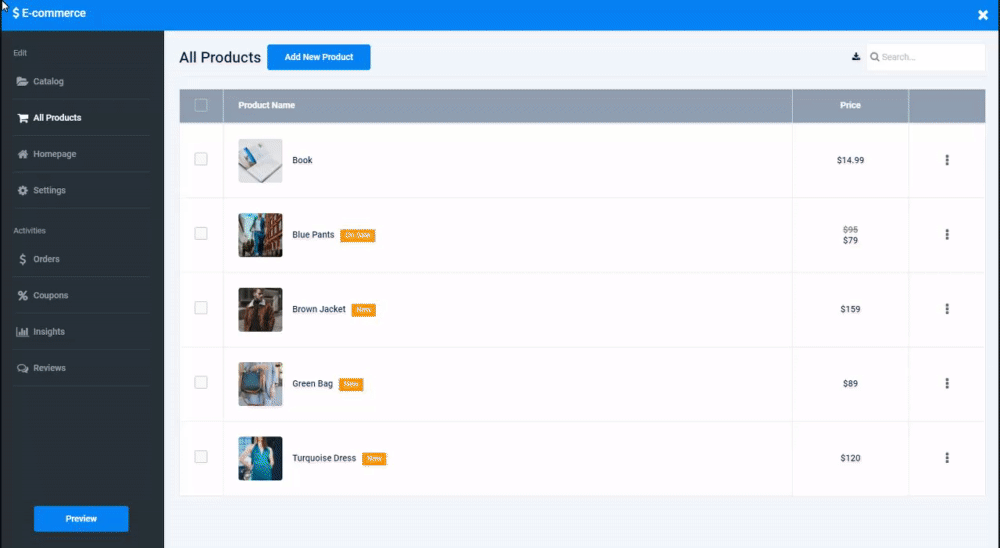Hozzon létre egy e-kereskedelmi üzletet a termékek online értékesítéséhez, és növelje üzleti értékesítését.
A Webhelyszerkesztőben kattintson az Oldalak elemre.
Keresse meg az E-kereskedelem (Üzlet) oldalt, vagy adja hozzá új oldalként .
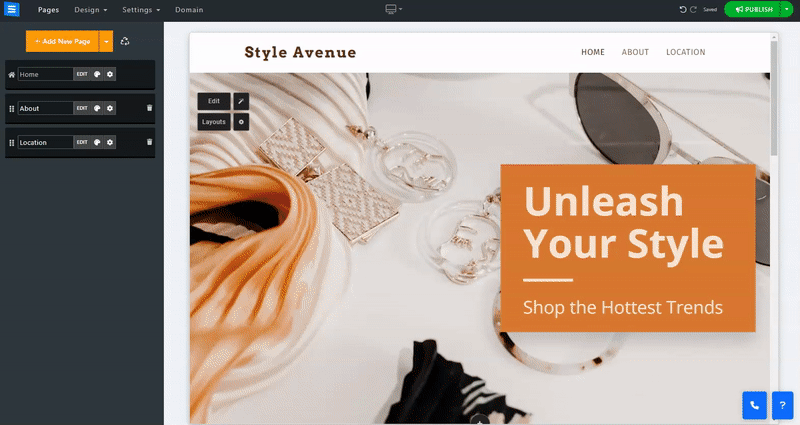
Ha online áruházat üzemeltet, a legtöbb esetben ez a webhely magja.
Ehhez igazodtunk azáltal, hogy megkönnyítjük az Ön számára az üzlet kezelésének és navigálásának folyamatát.
Ha hozzáad egy online áruház oldalt a webhelyéhez, azzal egy új „Üzlet” menüpontot ad hozzá a szerkesztő menühöz. Ebből a menüopcióból mostantól kezelheti üzletének összes beállítását, beleértve a katalógust, a termékeket, az adókat, a szállítást, a kuponokat és egyebeket.
Az Áruház „oldal” mostantól kizárólag az üzletének webhelyén való megjelenítésének kezelését szolgálja, például a kategóriák, az újdonságok és egyebek megjelenítését.
Mielőtt néhány lépést tenne az induláshoz:
Kattintson a Szerkesztés gombra az E-commerce Hompage szerkesztéséhez. Itt szerkesztheti az e-kereskedelmi áruház oldalának láthatóságát. További információ az e-kereskedelmi honlapról
Kattintson az Áruház gombra Az E-kereskedelmi áruház szerkesztéséhez. Itt termékeket és kategóriákat adhat hozzá, és megadhatja az e-kereskedelmi áruház különböző beállításait.
Töltsön fel annyi terméket vagy digitális fájlt, amennyit csak szeretne, adja hozzá a termék nevét és leírását, állítsa be az árat, és engedje meg a felhasználóknak, hogy áttekintsék termékeit. Olvassa el a Termékek hozzáadása című részt .
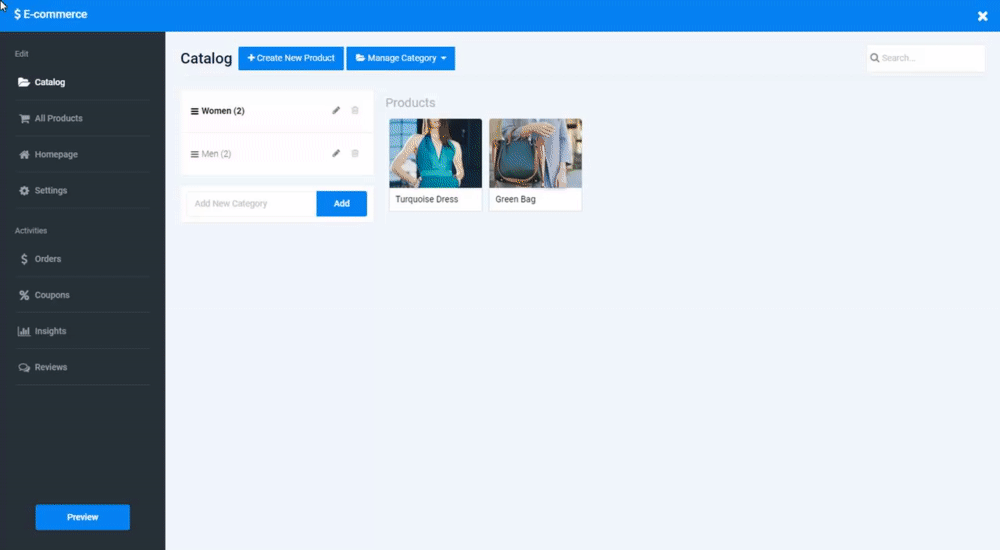
Tájékoztassa ügyfeleit, hogy a terméke raktáron van-e vagy nincs raktáron, és mutassa meg a termék különböző változatait (például színét és méretét). Olvasson a Változatok és a Készlet kezeléséről .

Kategorizálja termékeit, hogy megbizonyosodjon arról, hogy a bolti tételek könnyen kezelhetők. Olvasson az e-kereskedelmi kategóriák és alkategóriák kezeléséről .
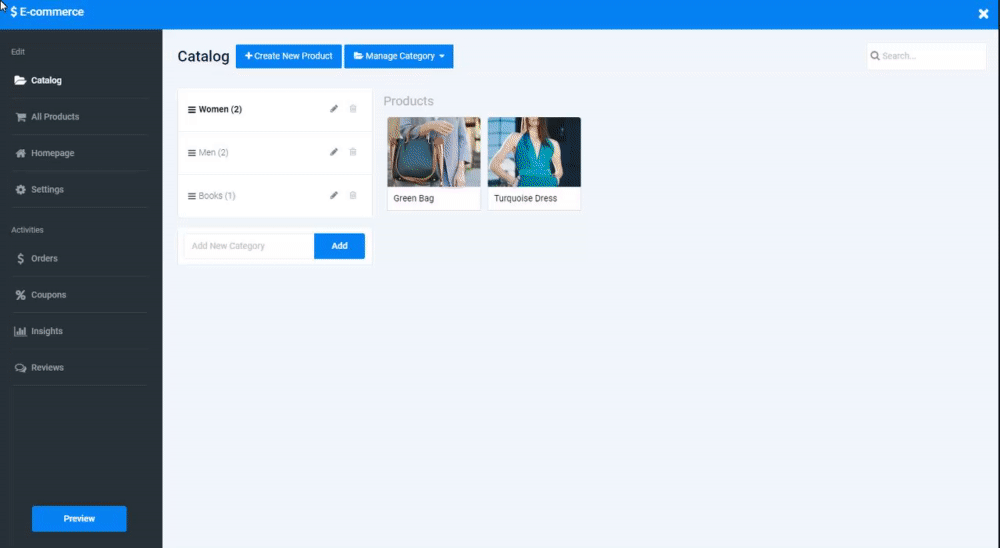
Állítsa be az elfogadott pénznemeket és fizetési módokat, akár offline, például telefonos fizetés és banki átutalás, vagy online, például Paypal és hitelkártya. Olvassa el a pénznemek és a fizetési módok beállítását.
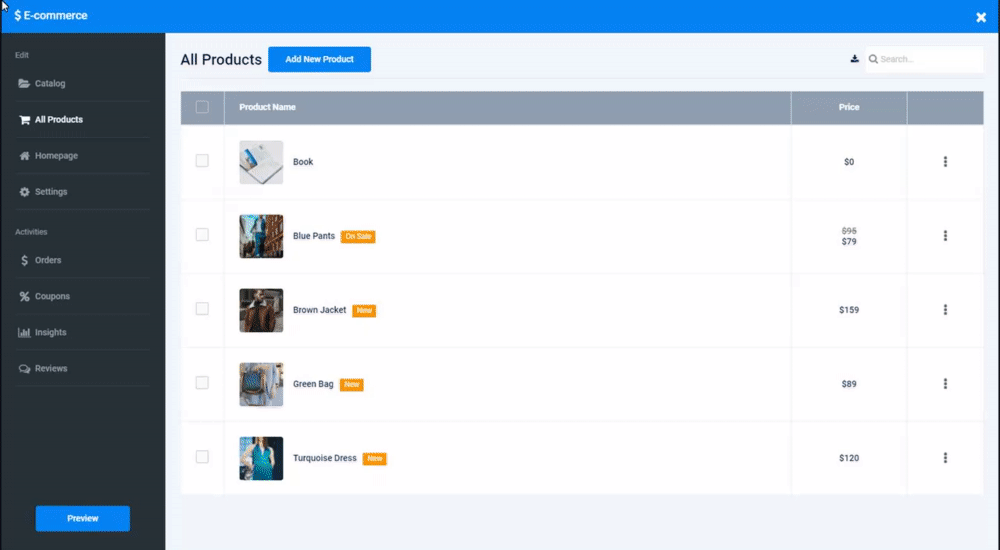
Állítsa be a szállítási módot, a régiókat, ahová szállít, és a megrendelés adóját. Olvassa el a szállítási és adózási beállításokat.
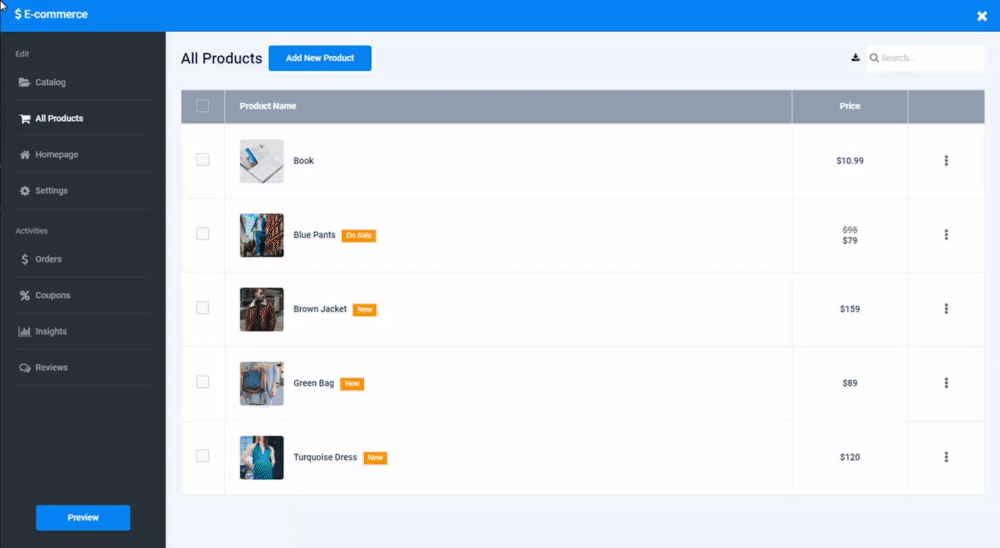
Adjon hozzá különböző mezőket megrendelési űrlapjához, állítson be egyéni címkéket, méréseket és visszaküldési szabályzatot, engedélyezze a termékértékeléseket, a kívánságlistát, az elhagyott kosár emlékeztetőit és még sok más lehetőséget. Olvassa el az e-kereskedelmi megrendelőlap testreszabásáról és más konfigurációkról .
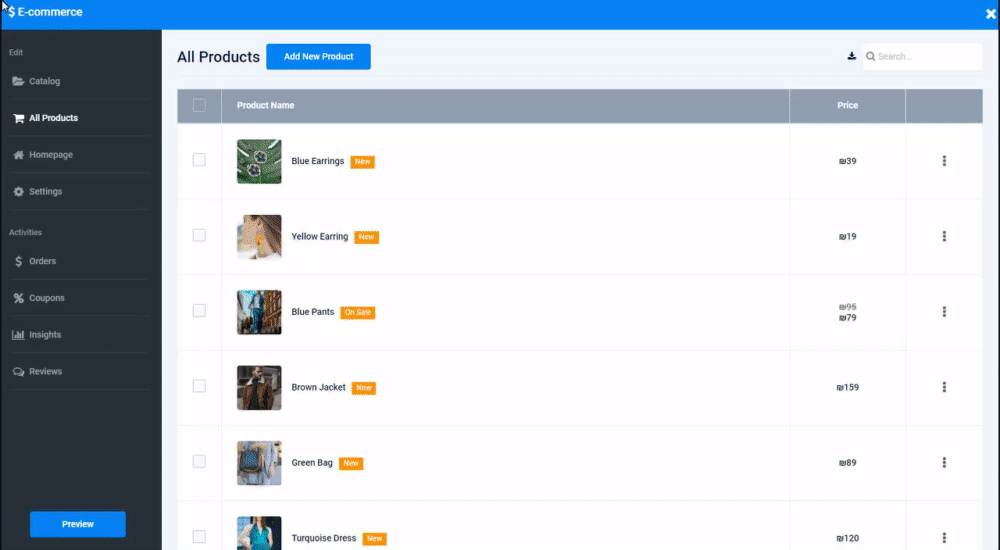
Adjon hozzá kedvezményes kuponokat ügyfelei számára, amelyeket meghatározott termékekre, kategóriákra vagy minimális rendelési részösszegre érvényesíthet. Olvassa el a kuponok létrehozását.
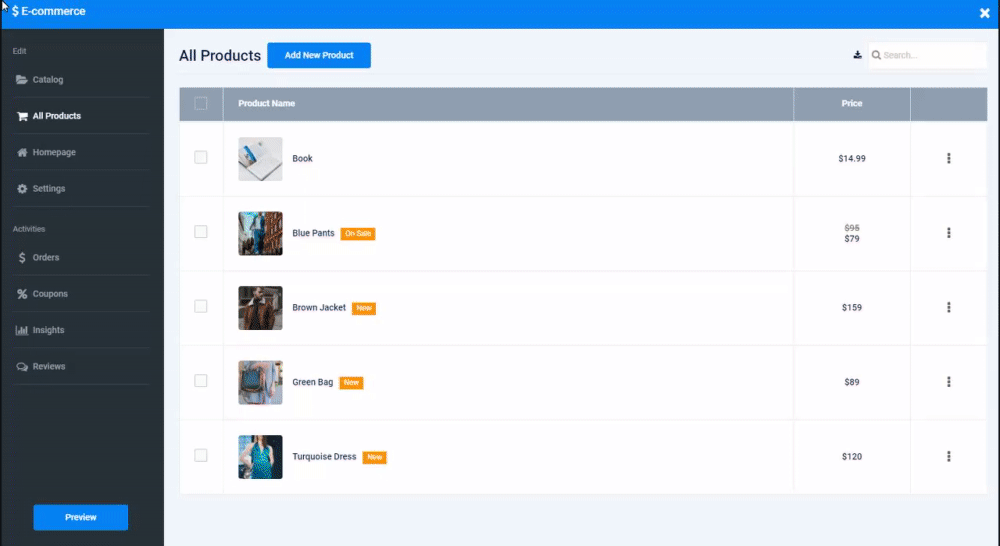
Válassza ki, mely termékeket és kategóriákat szeretné megjeleníteni az e-kereskedelmi kezdőlapján. Olvassa el az e-kereskedelmi kezdőlap szakaszainak szerkesztését .
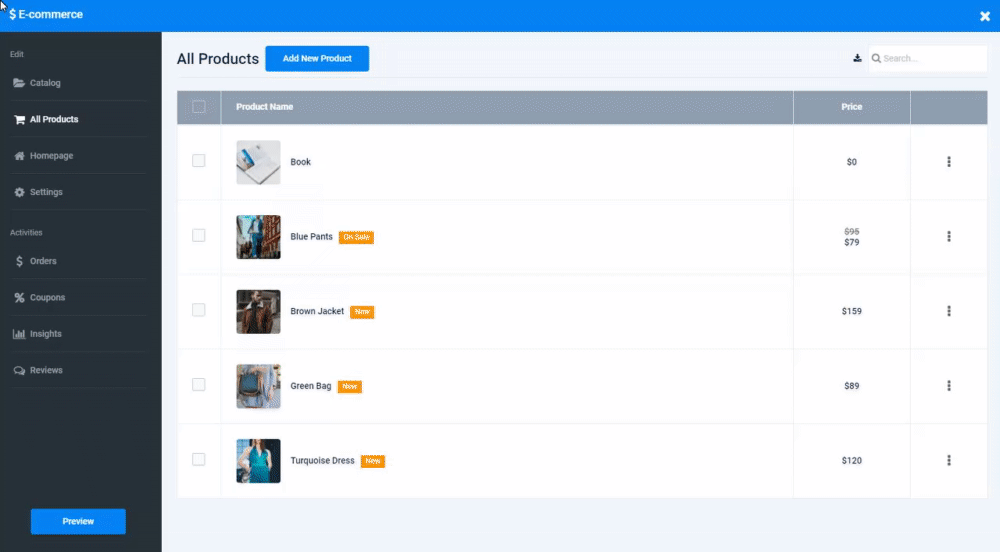
Tervezze meg, hogyan jelenjenek meg a termékek és a kategóriák.
Olvassa el az e-kereskedelmi tervezés testreszabásáról szóló információkat.